Каждый «яблочный» смартфон оснащен встроенным GPS-модулем с возможностью найти местоположение устройства с точностью до нескольких метров. Обычно для работы с координатами мы пользуемся удобным интерфейсом приложений вроде Google Maps. Но иногда бывает удобнее получить точные GPS-координаты (широту и долготу) для поиска конкретной точки на карте. Вот только как это сделать?

💚 ПО ТЕМЕ: iPhone отслеживает все ваши перемещения (посещаемые места): где это смотреть и как отключить.
Для начала ответим на вопрос, который наверняка возник у читателя — «зачем вам нужны какие-то там точные координаты?». Такая потребность может возникнуть у любителей бега, джоггинга, лыжных прогулок и сноуборда, исследователей, путешественников, геологов, археологов, риэлторов, экстремалов, фотографов, а также представителей многих других профессий. Например, заблудившись в незнакомой местности, вы попросту высылаете знакомому GPS-координаты, по которым найти вас не составит особого труда.
💚 ПО ТЕМЕ: Ориентирование с iPhone: Как определять азимут в приложении Компас.
Видео:
Как посмотреть координаты GPS на iPhone?
1. Убедитесь, что у вас активны Службы геолокации. Чтобы проверить это, откройте приложение Настройки вашего смартфона и перейдите по пути Конфиденциальность и безопасность → Службы геолокации.

Установите переключатель Службы геолокации в положение Включено, перейдите в настройки приложения Компас, выберите пункт При использовании приложения. Для получения более точных GPS-данных, включите опцию Точная геопозиция.

2. Откройте на iPhone приложение Компас. Если вы не знаете, где его искать, просто введите «Компас» в строку поиска по iOS (для этого нужно провести пальцем от верхней части дисплея к центру).
3. При необходимости откалибруйте его так, как показано на экране. Через несколько секунд он покажет ваше актуальное местоположение. Данные отобразятся в нижней части экрана. Если их там нет — значит, у вас неактивны Службы геолокации.
4. Скопируйте координаты GPS в нижней части экрана. Чтобы сделать это, нажмите на них и удерживайте палец на дисплее, пока не увидите надпись Скопировать.

Готово!
💚 ПО ТЕМЕ: Не работает GPS на iPhone, как исправить.
Теперь координаты можно скопировать туда, куда вам нужно — в Заметки, Сообщения, письмо электронной почты и т.п.
Важно! Чтобы приложения и сервисы корректно определяли полученные координаты используйте данные формата 53°52′57″ 27°36′33″, а не 53°52′57″ с. ш. 27°36′33″ в. д. (то есть без «с. ш.», «в. д.» и т.д.)
Как вариант, можно просто сделать скриншот и отправить его. Также есть возможность вставить данные в приложение Apple Карты, Google Карты, Яндекс.Карты и т.д. и увидеть эту точку на карте местности, после чего оставить там «булавку» и поделиться этим местом.



К сожалению, в текущей версии Компаса пока нет возможности сохранять GPS-координаты или поделиться ими. В будущем такая опция, возможно, и появится.
🔥 Смотрите также:
- Лучшие оптические иллюзии, ставшие интернет-мемами.
- Быстро разряжается батарея на Айфоне, почему и что делать? 30 способов решения.
- Карта достопримечательностей всего мира: Википедия на iPhone в качестве туристического справочника.
🍏 Мы в Telegram и YouTube, подписывайтесь!
В вашей жизни будут моменты, когда вам захочется узнать конкретные координаты для данного места. Может быть, вы отправились в поход и заблудились от группы или, возможно, вы только что попали в аварию. Возможно, вы хотите отправить свое местоположение другу для встречи. Какой бы ни была причина, всегда полезно знать, как определить свое местоположение с точностью спутникового уровня.
Но не волнуйтесь. Есть несколько способов получить ваши координаты на вашем iPhone. Просто продолжайте читать, чтобы узнать, как это сделать.
Есть несколько способов увидеть свои GPS-координаты на вашем iPhone. Вы можете использовать встроенные опции или сторонние сервисы. Мы рассмотрим их все, чтобы вы могли выбрать вариант, который лучше всего соответствует вашим потребностям.
«Привет, Сири!»
Siri — очень полезный помощник Apple. Вы можете получить к ней доступ для многих вещей, если у вас есть подключение к Интернету. Siri не только полезна, но еще и быстра и невероятно мудра.
Самый простой способ узнать свои GPS-координаты на iPhone — сказать: «Привет, Siri, какие у меня GPS-координаты?» Вы также можете спросить: «Привет, Siri, где я сейчас нахожусь».
Теперь появится карта с вашим адресом, долготой и широтой внизу.
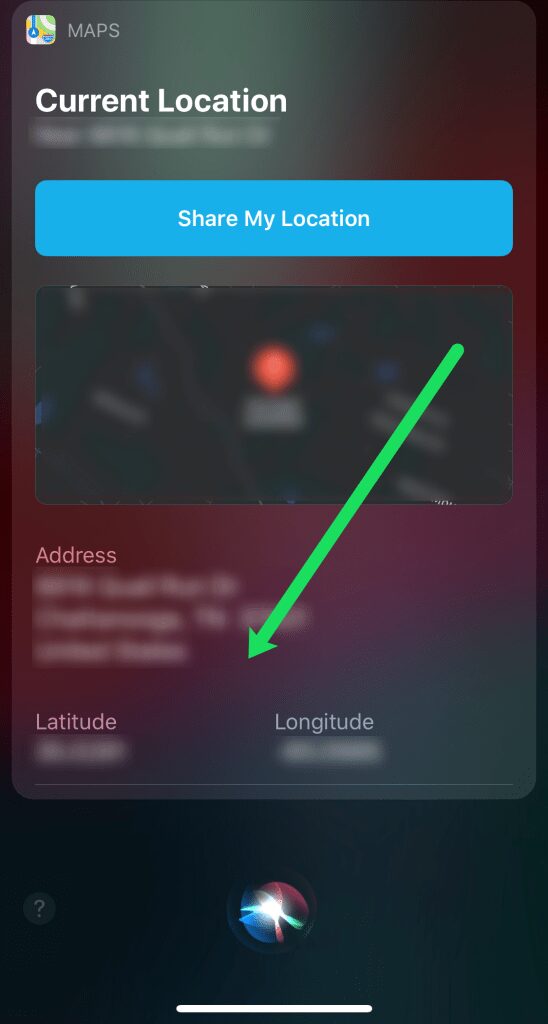
Если Siri не отвечает, когда вы говорите «Привет, Siri», удерживайте кнопку Siri (правая сторона телефона) на новых моделях и кнопку «Домой» на старых моделях, чтобы разбудить ее. Однако, если Siri вообще не отвечает или выдает сообщение об ошибке, возможно, ваше интернет-соединение плохое.
Если Siri у вас не работает, есть и другие места, где вы можете найти свои координаты на iPhone.
Использование компаса
В вашем iPhone есть встроенный компас. Что хорошего в компасе вашего iPhone, так это то, что он будет работать независимо от вашего интернет-соединения. Однако, прежде чем использовать эту функцию, вам необходимо включить ее в настройках вашего iPhone.
Вот как включить компас:
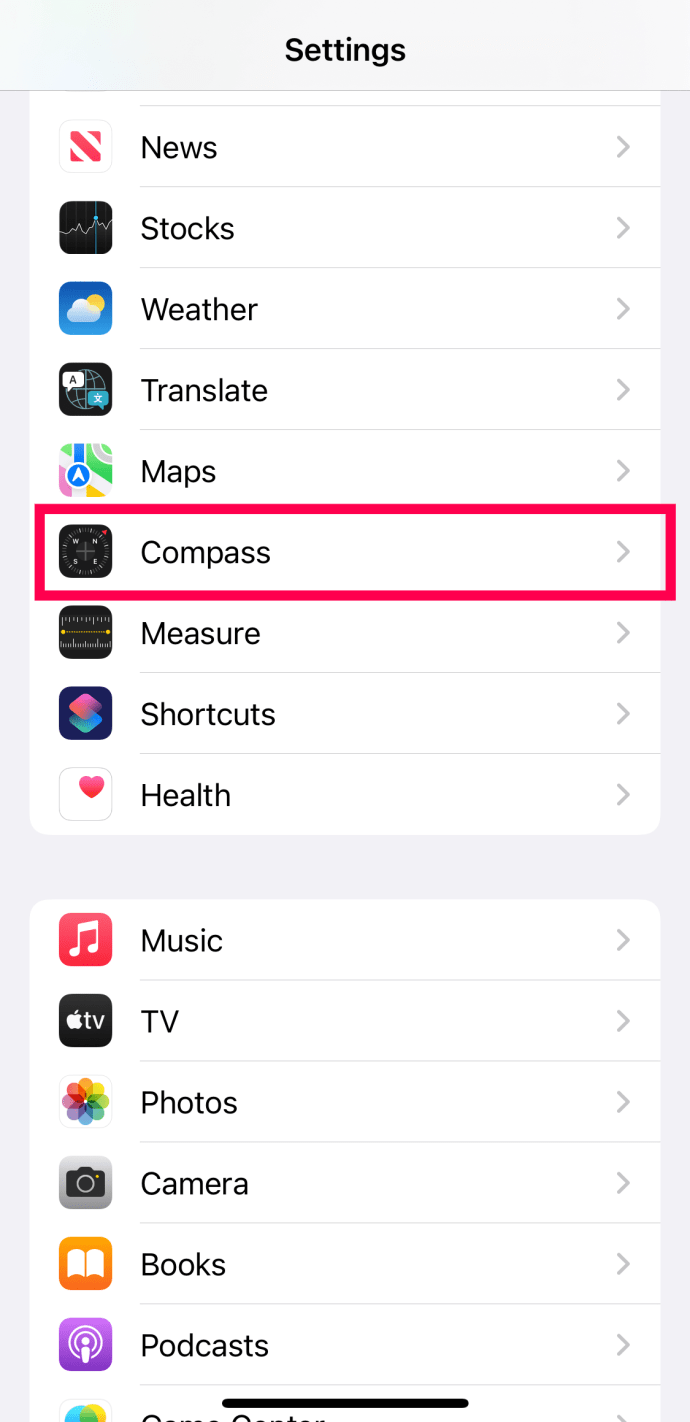
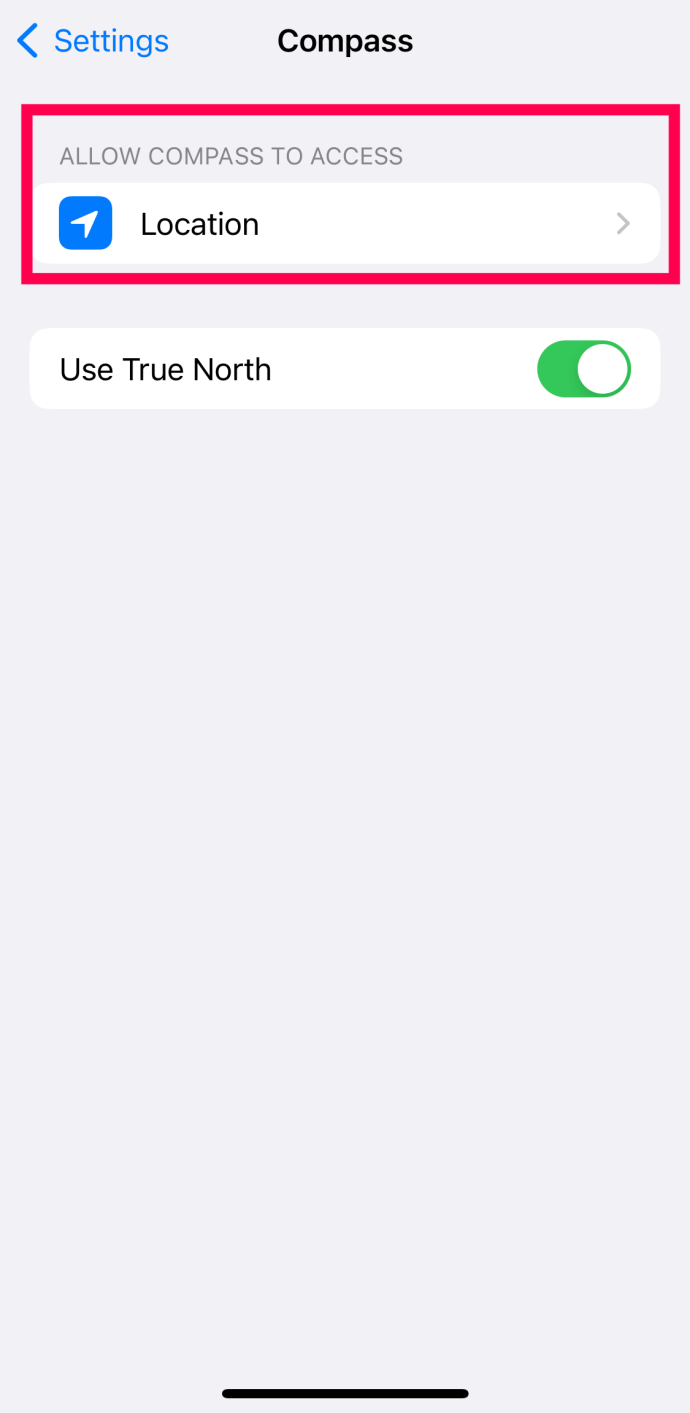
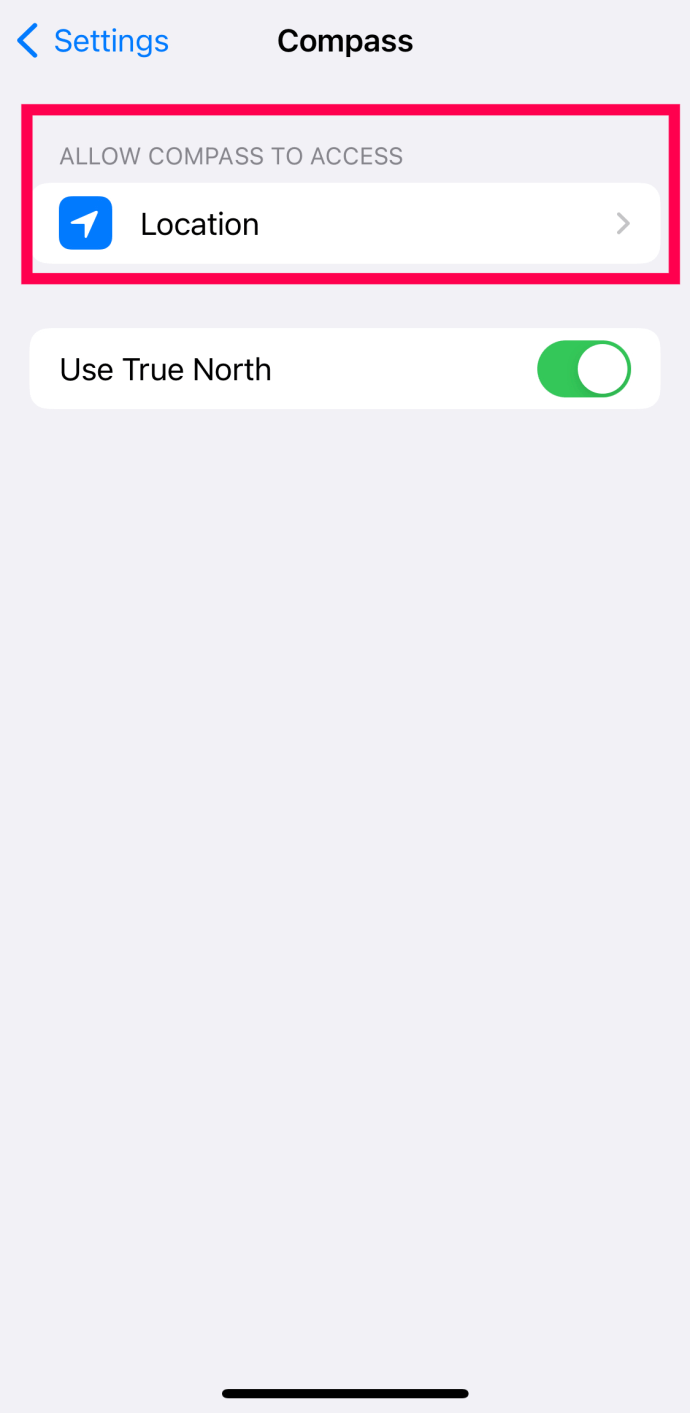
Как только это будет сделано, вы можете перейти непосредственно к приложению Compass, где оно покажет ваше текущее местоположение и текущие координаты GPS.
Вы также можете нажать на компас, чтобы сохранить исходное положение во время движения. Компас в iPhone — действительно отличная функция для тех, кто любит путешествовать.

Использование карт Apple
На iPhone нет недостатка в собственных источниках ваших GPS-координат. Помимо двух вышеперечисленных вариантов, вы также можете использовать Apple Maps, чтобы узнать долготу и широту вашего текущего местоположения.

Для этого откройте Apple Maps и коснитесь своего местоположения. Затем прокрутите вниз и просмотрите свои координаты. Siri в значительной степени дает вам ту же информацию, но с меньшим количеством шагов.
Сторонние опции
Если по какой-либо причине ничего из вышеперечисленного вам не подходит, есть и другие варианты. И Google Maps, и Waze предлагают GPS-координаты для iPhone.
Карты Гугл
Большинство людей используют Google Maps — это просто лучший инструмент навигации в App Store, без сомнений. У них есть обширный объем данных от городов до относительно незаселенных районов. Если вы хотите использовать Карты Google для получения GPS-координат, у вас есть два варианта сделать это.
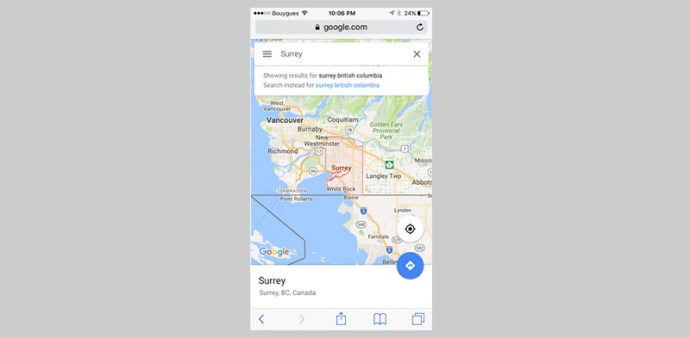
Если вы пытаетесь получить координаты из места, которое не отображается на Картах Google, если вы щелкнете правой кнопкой мыши по экрану, появится всплывающая опция, которая скажет: «Что здесь?» Если вы нажмете на нее, вместо этого будут показаны координаты этого места.
Теперь вы также можете отключить свой GPS-локатор, если вы его не используете. Для этого вы заходите в «службу определения местоположения» в «настройках». Вы можете нажать на индикатор рядом с «службами определения местоположения», чтобы включить или выключить их. Убедитесь, что вы сохранили свои настройки, и тогда все будет готово.
Вейз для iPhone
Еще одним популярным вариантом для пользователей iPhone является Навигационное приложение Waze. Хотя это приложение на первый взгляд не показывает долготу и широту вашего текущего местоположения, вы можете легко включить эту функцию, выполнив следующие действия:



Включение этой функции определенно рекомендуется, если вы предпочитаете использовать стороннее навигационное приложение.
Часто задаваемые вопросы
Вот еще несколько ответов, которые помогут вам найти друзей или поделиться своим местоположением.
Могу ли я увидеть координаты своего телефона с помощью функции «Найти iPhone»?
Если у вас нет телефона, может быть довольно сложно получить долготу и широту с помощью iCloud или «Найти мой iPhone». Хотя вы можете получить адрес, служба не предлагает точных координат.
Насколько точна функция координат Apple?
Это довольно точно, но вы не захотите использовать его для плавания без запасного плана. По сути, технология зависит как от аппаратного, так и от программного обеспечения вашего устройства, то есть, если одно из них отключено, вся система отключена.
Вам нужно время от времени калибровать компас вашего iPhone, и если у вас нет надлежащего сетевого подключения, кто знает, действительно ли он точен?
Кто знал, что есть все эти разные способы найти ваши GPS-координаты на вашем iPhone. В следующий раз, когда вы заблудитесь или ваш друг должен вас найти, просто используйте один из этих практичных и быстрых методов для получения ваших координат. Независимо от того, какой из них вы используете, будь то Google Maps, Compass или Waze, вы будете рады узнать, что каждый из них предлагает своим пользователям их точное местоположение. Так что не волнуйтесь, вы больше никогда не заблудитесь, используя эти приложения.
Ваш iPhone использует информацию от сотовой сети, Wi-Fi, Bluetooth и GPS для определения своего местоположения, а так как у вас он почти всегда с собой, то это и ваше местоположение. Эта информация может быть полезна для многих вещей, например, чтобы сообщить другим, где вы находитесь, или найти свой телефон, когда он потерян. В других случаях это просто дополнительные данные, которые службы и компании собирают о вас, что создает проблемы с конфиденциальностью.
Хорошая новость в том, что вы можете усилить контроль, чтобы приложения получали доступ к вашему местоположению только тогда, когда это необходимо. Переключение настроек местоположения может отличаться от телефона к телефону, в зависимости от того, какая у вас модель iPhone и какая версия iOS на нем установлена. Следующие настройки были протестированы на iPhone 12 Pro под управлением iOS 14; если вы используете другую версию iOS, особой разницы быть не должно.
Отключить доступ к геолокации для отдельных приложений
Данные о местоположении полезны для некоторых приложений (например, если вы хотите заказать еду) и необходимы для других, например для карт или поездок. Однако если приложение запрашивает ваше местоположение, а вы не чувствуете, что ему нужны эти данные, вы можете отключить службы определения местоположения для него. Вот как это сделать.
- Откройте настройки.
- Перейдите в «Конфиденциальность» > «Службы геолокации».
- «Службы геолокации», скорее всего, будут включены. Если вы не хотите полностью отключить все службы определения местоположения, не трогайте этот переключатель.
- Прокрутите вниз, чтобы найти список всех приложений, которые используют геолокацию. В каждом пункте будет указано название приложения и тип разрешения: «Никогда», «Используя» или «Спрашивать». Между тем, «Используя» обычно означает «При использовании приложения», но иногда также может относиться к «При использовании приложения или виджетов».
- Если вы хотите изменить доступ определенного приложения к данным о вашем местоположении, нажмите на него в списке.
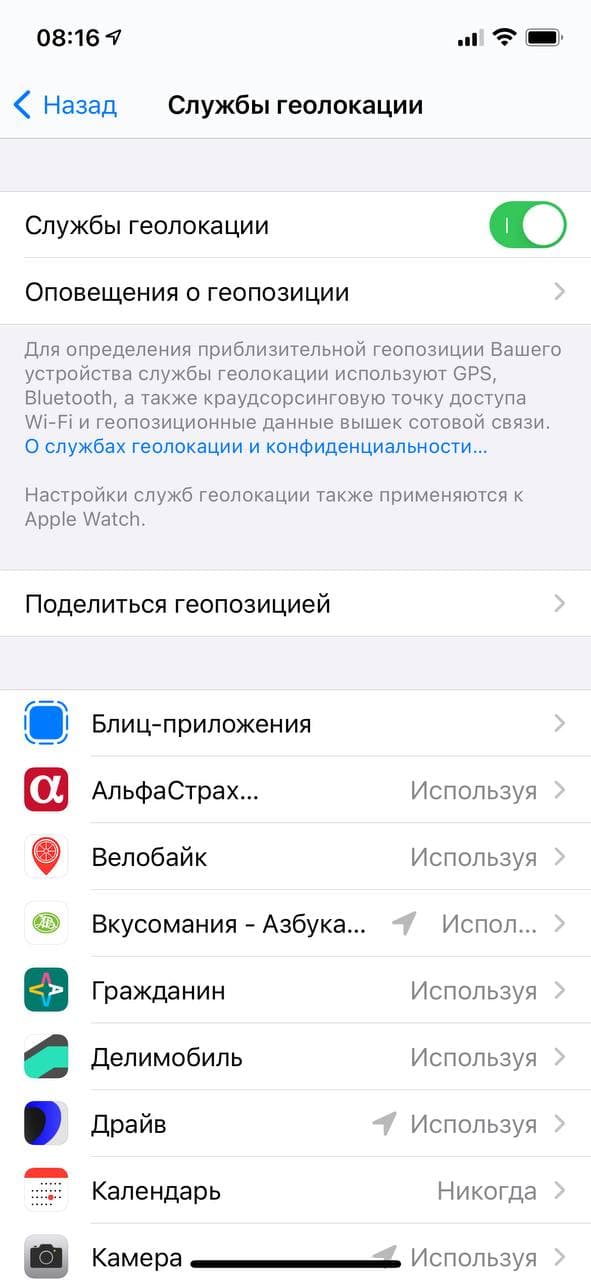
Вы можете настроить службы определения местоположения для определенных приложений 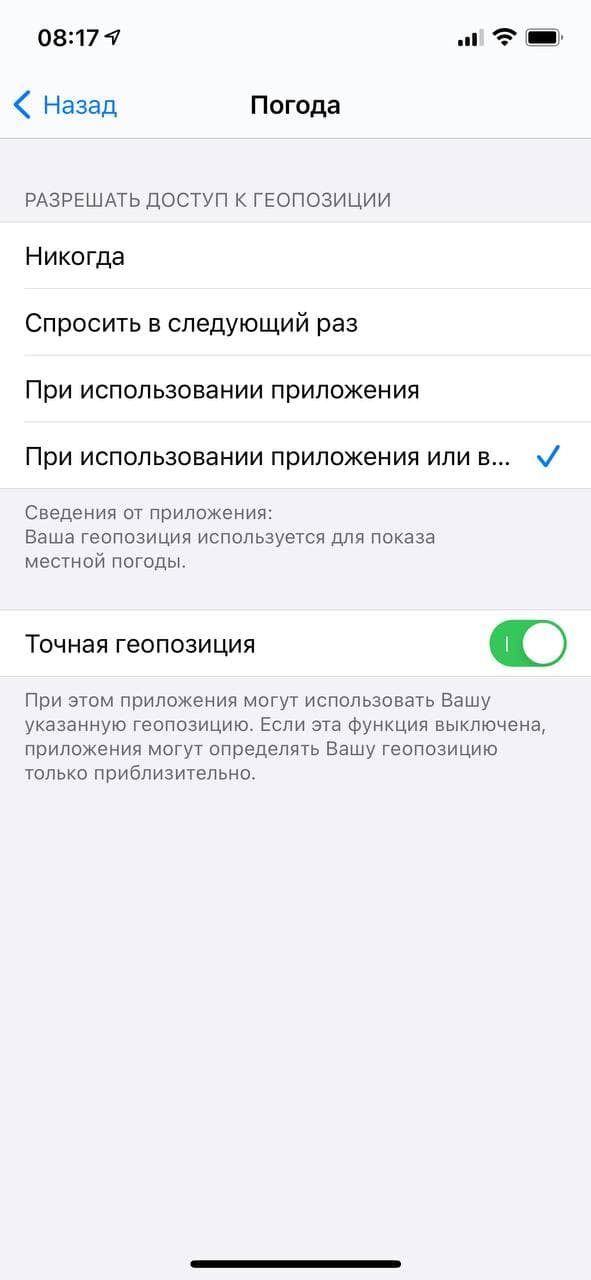
Вы сами решаете, какой доступ к геолокации будет у приложения
Если вы нажмете «При использовании приложения», то это приложение будет иметь доступ к вашему местоположению либо когда оно открыто, либо когда оно используется в фоновом режиме.
Чтобы узнать о других способах ограничения доступа к местоположению, нажмите «Системные службы» в нижней части экрана «Службы определения местоположения». Здесь вы можете переключать доступ к местоположению для ряда вещей, включая Wi-Fi, часовой пояс, экстренные вызовы, а также рекламу App Store, которая тоже использует вашу геолокацию.
Слева от некоторых переключателей служб вы можете увидеть небольшую стрелку. Пустая стрелка означает, что объект может иметь доступ к вашему местоположению при определенных условиях; фиолетовая стрелка означает, что объект недавно использовал ваше местоположение, а серая стрелка означает, что он использовал ваше местоположение в течение последних 24 часов.
Чтобы проверить, продолжает ли ваш телефон собирать данные о местоположении, спуститесь в самый низ экрана «Системные службы» и включите переключатель «Значок в меню статуса». В верхней части экрана появится стрелка, когда какое-то приложение на вашем телефоне получит доступ к вашему местоположению.
Если вы действительно хотите отключиться от сети, вы можете отключить службы определения местоположения, чтобы ваш телефон вообще не собирал никаких данных о геолокации.
- Откройте настройки.
- Перейдите в «Конфиденциальность» > «Службы геолокации».
- Выключите переключатель «Службы геолокации».
- Вы получите уведомление, что, хотя службы геолокации будут отключены для всех приложений, они временно подключатся к сети, если вы воспользуетесь функцией «Найти iPhone» и сообщите о потере телефона. Выберите «Выключить».
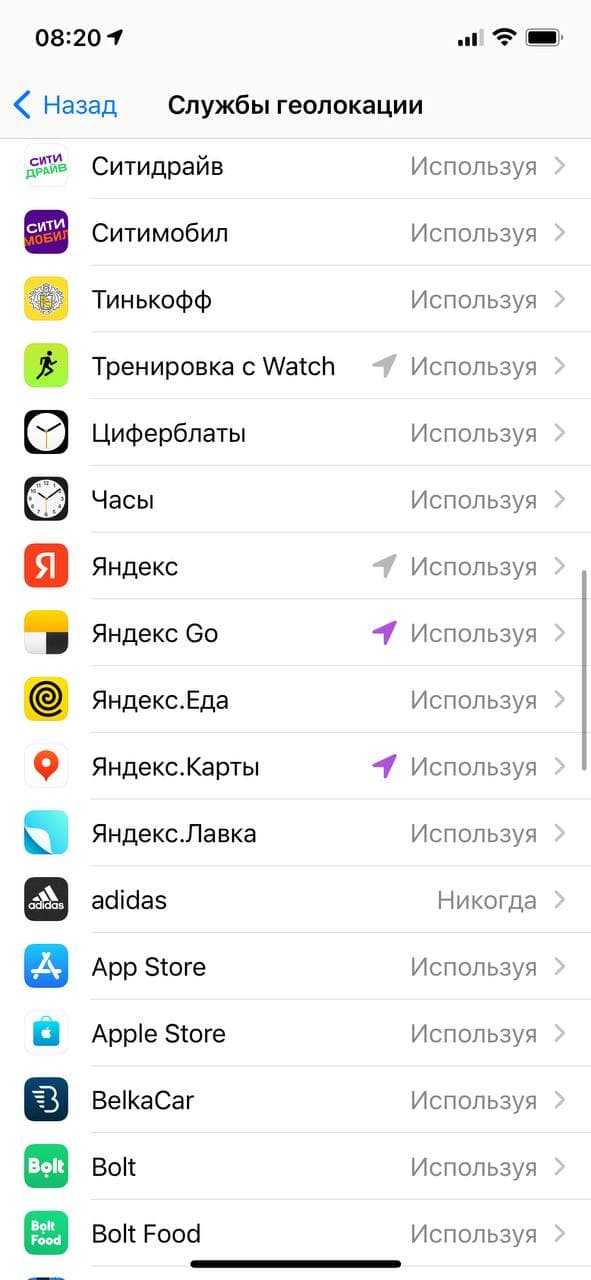
Чтобы узнать о других способах ограничения доступа к геолокации, нажмите «Системные службы» 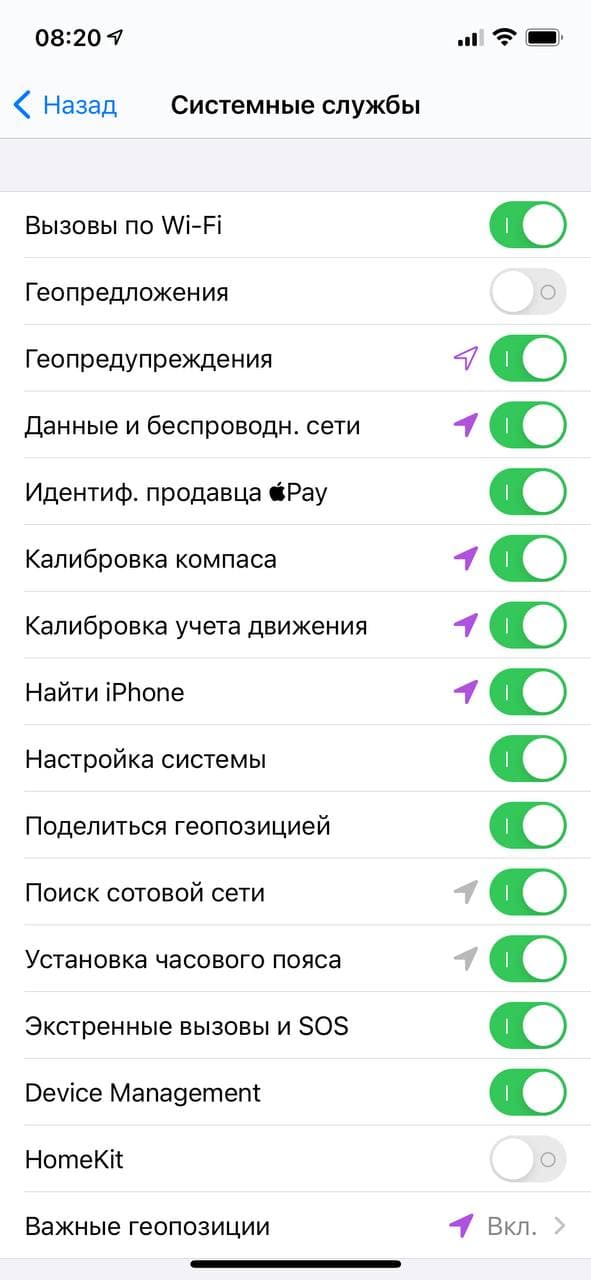
Стрелки показывают, какие приложения получают доступ к вашему местоположению
Если у вас iPhone 11 или новее
Если у вас есть телефон с чипом Apple U1 — например, iPhone 11 или новее — и вы отключили службы определения местоположения для определенных приложений, вы можете иногда обнаружить стрелку в строке статуса. По словам Apple, это связано с тем, что в этих моделях используется сверхширокополосная технология, которая строго регулируется, поэтому телефоны используют службы определения местоположения, чтобы определить, находятся ли они в зоне, где использование сверхширокополосной связи ограничено. Впрочем, в России пока что UWB под запретом, поэтому вы не увидите значок геолокации, если в настройках всё выключено.
iPhone запрашивает данные о местоположении, даже если настройки установлены для каждого приложения отдельно. Поэтому отключение служб определения местоположения для вашего телефона в целом остановит эти запросы, поскольку ваш телефон не сможет собирать данные о геолокации.
Как делиться местоположением с людьми
Если вы гуляете ночью в одиночестве или едете в Uber из бара, возможно, вы захотите, чтобы друг или член семьи знал ваше местоположение в режиме реального времени. Если у вас iOS 13 или новее, вы можете использовать приложение Локатор, чтобы поделиться своим местоположением с семьей и друзьями.
- Откройте настройки.
- Зайдите в «Конфиденциальность» и убедитесь, что «Службы геолокации» включены.
- Вернитесь в главное меню «Настройки» и нажмите на свое имя вверху.
- Выберите «Локатор».
- Включите «Поделиться геопозицией».
- Затем перейдите в приложение «Локатор». Если вы впервые используете приложение, оно спросит, хотите ли вы, чтобы оно получило доступ к вашему местоположению. Выберите «Разрешить при использовании», «Разрешить один раз» или «Не разрешать».
- Вы можете увидеть экран, объясняющий, что «Локатор» можно использовать с Apple AirTag или для AirPods, а также что есть приложение для watchOS.
- На появившемся экране карты выберите «Люди» внизу экрана.
- Нажмите кнопку с надписью «Поделиться геопозицией».
- В поле «Кому:» введите номер телефона или имя вашего друга или члена семьи.
- Если у выбранного вами человека номер телефона не связан с iPhone, вы получите уведомление во всплывающем окне. (Но вы все равно можете поделиться своим местоположением)
- Нажмите «Отправить», затем выберите «Поделиться в течение одного часа», «Поделиться до конца дня» или «Поделиться на неопределенный срок».
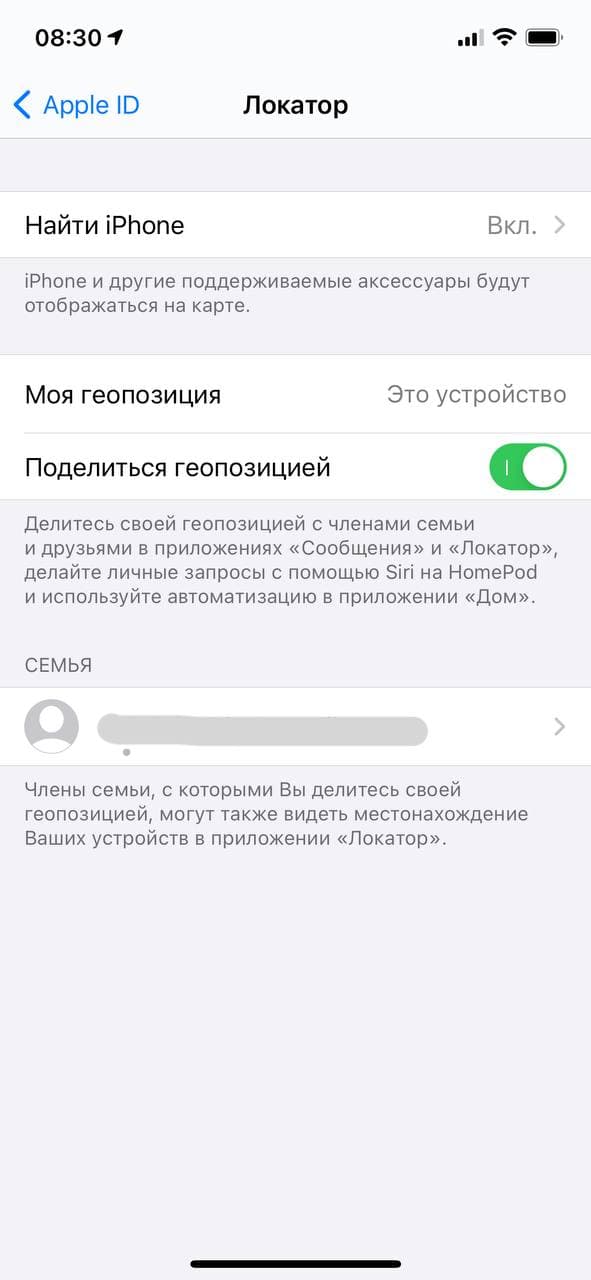
Приложение Локатор позволяет вам делиться своим местоположением. 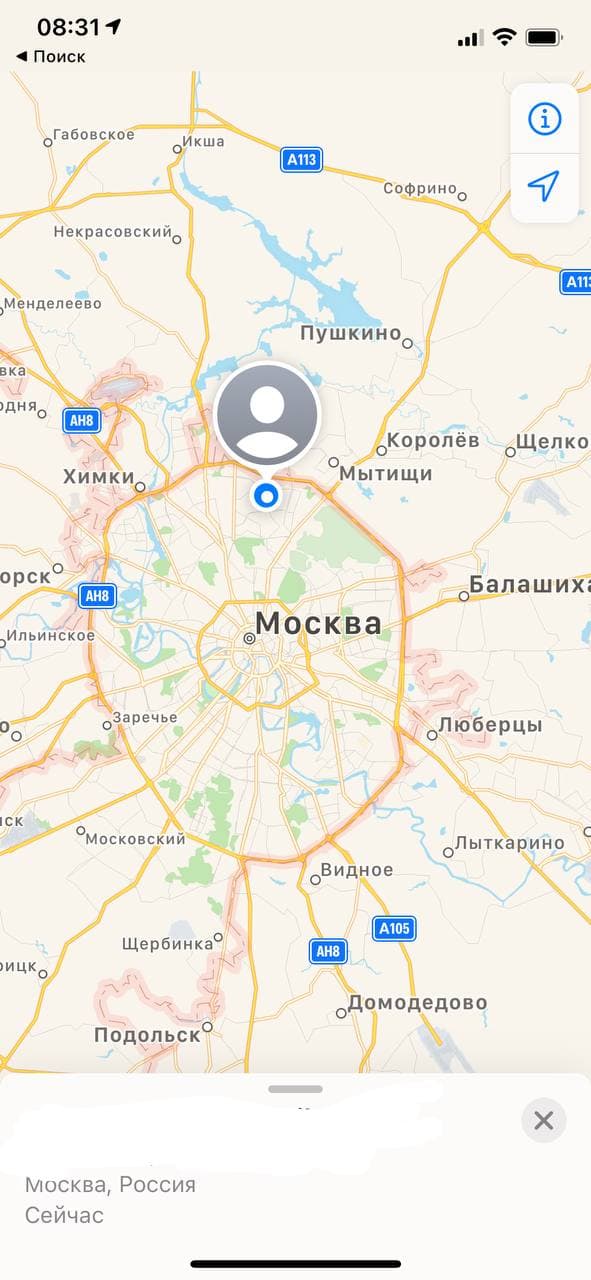
Выберите «Поделиться геолокацией» и выберите, с кем вы хотите поделиться.
После этого вы начнете делиться вашим местоположением. Чтобы отключить это, нажмите на имя своего контакта в приложении «Локатор» в разделе «Люди», затем нажмите «Прекратить передачу информации о моем местоположении». Подтвердите, нажав на всплывающую кнопку «Прекратить совместное использование местоположения».
Как отправлять сообщения о прибытии в какое-то место
Вы также можете настроить отправку повторяющихся уведомлений на свой телефон. Это полезно, если вы хотите, чтобы ваш друг или родственник знал, когда вы добрались до места (или не добрались).
- В приложении «Локатор» коснитесь вкладки «Люди» внизу экрана.
- Выберите человека, которому вы хотите отправлять уведомления (это должен быть тот, с кем вы уже делитесь своим местоположением).
- Прокрутите вниз, пока не увидите «Уведомления» и вкладку «Добавить».
- Всплывающее окно снизу даст вам возможность уведомить этого человека. Выберите этот пункт.
- Вы можете уведомить человека, когда вы прибываете или покидаете определенное место, и отправлять уведомление только один раз или каждый раз, когда вы прибываете или уходите (например, если вы хотите, чтобы кто-то знал каждый день, когда вы возвращаетесь домой с работы).
Как поделиться геолокацией через сообщения
Вы можете поделиться своим местоположением через Сообщения.
- Откройте беседу в Сообщениях.
- Нажмите на имя контакта и затем нажмите «Информация».
- Это даст вам возможность «Поделиться местоположением», что даст вам возможность «Поделиться в течение одного часа», «Поделиться до конца дня» или «Поделиться на неопределенный срок». Щелкните один из них, чтобы начать делиться.
- Если вы хотите прекратить совместное использование, нажмите «Прекратить передачу моего местоположения», где было «Поделиться моим местоположением». Появится кнопка с надписью «Прекратить передачу моего местоположения». Щелкните по нему.
Обладатели мобильных устройств Apple имеют возможность при помощи ассистента Siri определить свои координаты GPS. На iPhone это делается очень просто. Запустите приложение «Компас», дайте ему разрешение на определение местоположения.
На iPad приложения «Компас» нет. Здесь можно использовать ассистент Siri для поиска координат GPS. Такой же способ доступен и для iPhone.
Сначала активируйте Siri, нажав и удерживая кнопку Home или кнопку пробуждения на iPhone или iPad. Если включена такая возможность, можно сказать вслух «Привет, Siri». Потом скажите «Покажи мне мои координаты GPS». Через несколько секунд вы увидите свой адрес, широту и долготу.
Вам решать, как использовать эти данные. Значение может изменяться в зависимости от качества сигнала GPS.
Рекомендуется получать эти координаты на открытом пространстве или на крыше дома с максимально возможным числом подключенных спутников для точности результата. Ещё точнее результаты делает подключение к сети Wi-Fi.
Если у вас есть координаты какого-то места и вы хотите узнать его, нужно ввести их в картах Google или Apple.
Siri умеете множество других полезных каждый день вещей. Определение координат может помочь в походах, если вам нужно показать кому-то, где вы находитесь. Однако, при этом для работы Siri требуется доступ в интернет. На iPhone можно обойтись и без него, задействовав приложение «Компас» и получив координаты.
Пожалуйста, оцените статью.
У всех крупных технологических компаний и приложений есть функция отслеживания местоположения в той или иной форме. Все, от Apple, Google, Facebook до Twitter, делают это. Каждая компания использует данные по-разному.
Apple, например, собирает только список важных мест, которые вы посещали в прошлом, и утверждает, что не передает эти данные никому. Google, с другой стороны, подробно отслеживает все ваши действия, особенно если вы используете Google Maps.
Если вы откроете режим просмотра временной шкалы Карт Google, вы сможете увидеть, где именно вы были в определенный день, даже если вы не использовали Карты Google для навигации, благодаря фоновому отслеживанию местоположения.
Обе эти службы предоставляют вам согласие по умолчанию, но при необходимости вы можете отключить отслеживание местоположения.
Найдите свою историю местоположений на вашем iPhone или iPad
Во-первых, давайте поговорим о поиске истории местоположений на вашем iPhone или iPad. Откройте приложение «Настройки» и нажмите «Конфиденциальность».

Отсюда выберите «Службы геолокации».

Прокрутите экран вниз и нажмите «Системные службы».

На следующем экране выберите «Важные местоположения».
Здесь найдите раздел «История», который собирает и группирует места в зависимости от того, как часто вы их посещали. Если вы хотите очистить историю, вы можете прокрутить вниз и нажать «Очистить историю». Если вы хотите остановить отслеживание местоположения на своем iPhone или iPad, перейдите в верхнюю часть экрана и коснитесь переключателя рядом с «Важные местоположения».

Когда вы нажимаете на коллекцию местоположений в разделе «История», на следующем экране отображается визуальная разбивка. Вы увидите карту всех мест в верхней части экрана.

Выберите одно из посещений, чтобы просмотреть подробный обзор местности, которую вы посетили. Подробный вид также покажет время вашего визита и вид транспорта вместе с датой.
Найдите свою историю местоположений на Google Картах
Apple хранит ограниченный объем данных истории местоположений и не позволяет просматривать данные в режиме временной шкалы. Google, с другой стороны, имеет подробное представление временной шкалы, которое позволяет вам просматривать дороги, по которым вы путешествовали, и места, которые вы посетили в определенный день.
Если вы используете приложение Google Maps на вашем iPhone или iPad для навигации, вы можете использовать функцию временной шкалы Google Maps для доступа к истории своего местоположения.
Возможность Google Maps отслеживать ваше местоположение зависит от ваших настроек конфиденциальности. Вы можете разрешить Google отслеживать ваше местоположение только при использовании приложения или всегда отслеживать ваше местоположение в фоновом режиме. Вы можете изменить этот параметр на своем iPhone или iPad, выбрав «Настройки»> «Конфиденциальность»> «Службы геолокации»> «Карты Google».
При желании вы также можете отключить функцию истории местоположений в настройках своего аккаунта Google (шаги мы описали ниже).
Страницу шкалы времени Карт Google можно открыть в Интернете на вашем iPhone, iPad или компьютере. Для наилучшего просмотра попробуйте использовать ноутбук или настольный компьютер. Вы увидите карту мира с выделенными местами. Здесь вы можете панорамировать и щелкнуть место, чтобы увидеть доступные точки данных.

В верхнем левом углу вы увидите интерфейс временной шкалы. Отсюда вы можете выбрать любую дату, чтобы просмотреть подробную разбивку данных о поездках. Справа вы увидите маршрут, который вы выбрали на карте.
Слева вы увидите временную шкалу с подробностями о местах, которые вы посетили, о времени посещения и о том, как долго вы оставались в определенном месте. Если вы используете Google Фото, вы также увидите здесь все свои фотографии из поездки.

Если вы не хотите, чтобы Google собирал и сохранял эти данные (это помогает улучшить предложения Google и результаты поиска на Картах), вы можете полностью отключить функцию истории местоположений.
На странице хронологии Карт Google вы увидите раздел истории местоположений в нижней строке. Будет написано “История местоположений включена”. В этом разделе нажмите кнопку «Управление историей местоположений».

На следующем экране нажмите переключатель рядом с «Историей местоположений», чтобы отключить отслеживание местоположения.
Хотя это не позволяет приложению Google Maps на ваших устройствах отслеживать ваше местоположение, некоторые приложения Google по-прежнему будут хранить данные о местоположении с отметкой времени. Вы можете отключить это действие, отключив историю приложений и веб-поиска в настройках.
Теперь, когда вы знаете, как искать историю местоположений на своем iPhone и iPad, не забудьте открыть ее в следующий раз, когда вам будет интересно, куда вы пошли и чем занимались в последний отпуск. Хотя у Apple может и не быть точных данных, будьте уверены, у Google Maps будут.
